Pasar partículas de Blender a 3ds Max
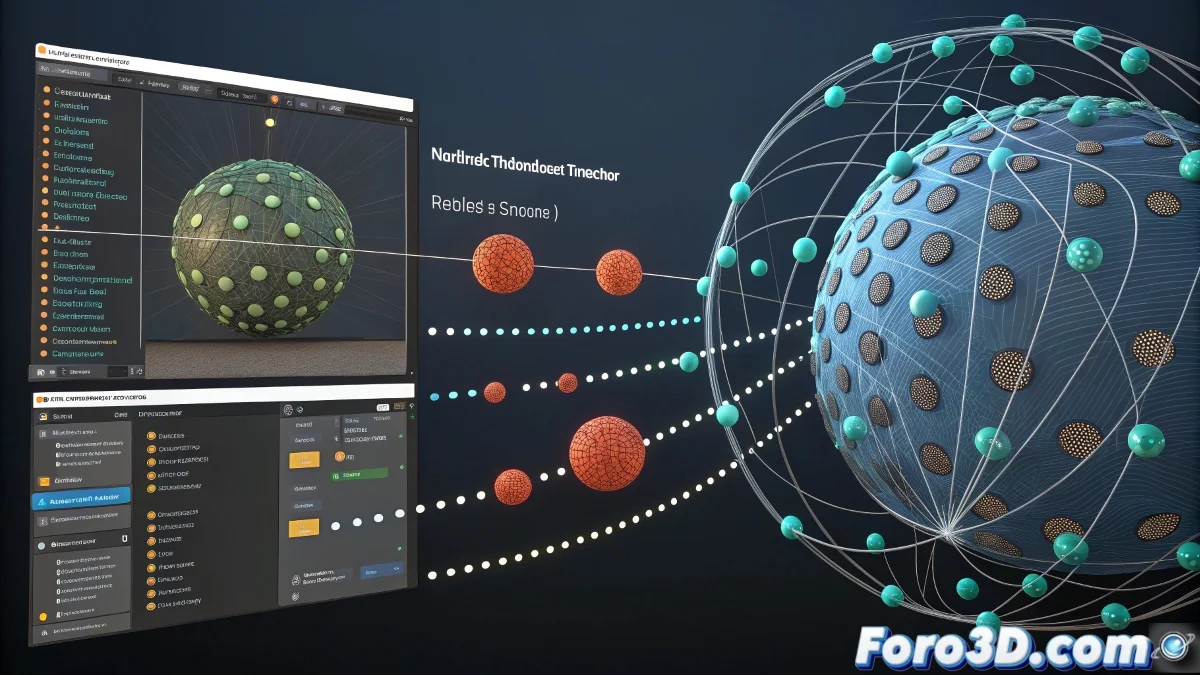
El desafío de migrar partículas entre software
Transferir partículas de Blender a 3ds Max es como intentar traducir un poema entre idiomas muy diferentes: ambos programas tienen filosofías y arquitecturas completamente distintas para manejar sistemas de partículas. Blender usa principalmente su sistema Eevee/Cycles integrado, mientras que 3ds Max trabaja con Particle Flow, Thinking Particles, o sistemas de terceros. La transferencia directa no es posible, pero existen métodos efectivos para lograr el resultado que buscas.
El enfoque más exitoso no es transferir las partículas como sistema activo, sino convertir la simulación en geometría que 3ds Max pueda interpretar. Esto significa que perderás la capacidad de editar los parámetros de la simulación, pero ganarás la visualización exacta del resultado que creaste en Blender.
Transferir partículas entre Blender y 3ds Max es como congelar un momento en el tiempo: pierdes el movimiento pero conservas la belleza
Método con Alembic para partículas como puntos
El formato Alembic (.abc) es tu mejor aliado para esta transferencia. Puede exportar las partículas como puntos individuales que 3ds Max puede leer.
- En Blender: File > Export > Alembic (.abc)
- Seleccionar solo partículas: en export settings
- Activar "Point Clouds": para exportar partículas como puntos
- Frame range completo: exportar toda la animación
Exportar como geometría instanciada
Si tus partículas tienen geometría instanciada (como rocas, hojas, etc.), puedes exportarlas como mallas animadas.
En Blender, convierte las partículas a mesh temporalmente usando el modifier "Mesh Sequence Cache" o exportando frame por frame 😊
- Convertir a mesh: Object > Convert To > Mesh
- Exportar como OBJ sequence: un archivo por frame
- Usar naming consistente: particulas_001.obj, particulas_002.obj
- Preservar transformaciones: activar en export settings
Método con FBX y conversión manual
El formato FBX puede transferir ciertos tipos de partículas, especialmente si son sistemas simples. No es ideal pero puede funcionar para casos básicos.
En Blender, exporta como FBX y activa la opción "Selected Objects" para exportar solo el sistema de partículas.
- FBX export: con animaciones activadas
- Scale 1.0: evitar problemas de escala
- Forward: -Z Forward: compatibilidad con 3ds Max
- Up: Y Up: estándar para 3ds Max
Conversión a VDB para efectos volumétricos
Si trabajas con partículas volumétricas (humo, fuego, nubes), el formato VDB es tu mejor opción para transferir la densidad.
Usa el addon "Blender to OpenVDB" en Blender para exportar tus partículas como volumen, luego importa en 3ds Max con un VDB loader.
- Instalar OpenVDB: en Preferences > Add-ons
- Exportar como .vdb: desde el menu File
- Importar en 3ds Max: con Phoenix FD o V-Ray Volume Grid
- Ajustar escala: los VDB pueden necesitar rescale
Técnica de render y composición
Para casos donde la transferencia es muy compleja, considera renderizar las partículas en Blender y componer con el render de 3ds Max.
Renderiza las partículas con alpha channel en Blender y el resto de la escena en 3ds Max, luego únelos en postproducción.
- Render con alpha: en Blender, activar Transparent
- Mismo angle de cámara: coordinar entre ambos software
- Formatos compatibles: EXR para máxima calidad
- Software de composición: After Effects, Nuke, Fusion
Recreación del sistema en 3ds Max
La opción más profesional es recrear el sistema de partículas en 3ds Max usando referencias visuales de tu simulación en Blender.
Toma screenshots o videos de tu simulación en Blender y úsalos como referencia para recrear el efecto en Particle Flow o Thinking Particles.
- Video reference: exportar animación desde Blender
- Image sequences: para análisis frame por frame
- Notas de parámetros: velocidad, vida, tamaño, etc.
- Particle Flow: sistema más similar a Blender
Método con CSV para datos crudos
Para máximo control, exporta los datos de posición de las partículas como CSV y luego importa en 3ds Max con scripts.
Usa Python en Blender para exportar posición, velocidad y tamaño de cada partícula en cada frame a archivos CSV.
- Script de exportación: en Blender con Python
- Formato CSV: frame,particle_id,x,y,z,etc.
- Script de importación: en 3ds Max con MAXScript
- Particle Flow data: usar Birth Script o Position Object
Configuración de materiales y shaders
Los materiales de partículas casi nunca se transferirán correctamente. Prepárate para recrearlos manualmente en 3ds Max.
Toma notas de los settings de material en Blender o haz renders de referencia para igualar la apariencia en 3ds Max.
- Capturas de material: screenshots de node setup
- Valores específicos: color, emission, transparency
- Texturas: exportar separadamente y reasignar
- Shader conversion: Principled BSDF a Standard material
Problemas comunes y soluciones
Estos son los obstáculos típicos al transferir partículas y cómo solucionarlos rápidamente.
El problema más común es la diferencia de escala entre Blender y 3ds Max, que distorsiona completamente la simulación.
- Problema de escala: aplicar factor de escala 0.01 o 100
- Orientación incorrecta: rotar 90° en X o Z
- Velocidad diferente: ajustar frame rate o time scale
- Materiales faltantes: recrear manualmente en 3ds Max
Flujo de trabajo recomendado
Sigue este proceso para una transferencia exitosa. La paciencia y organización son clave en este tipo de trabajos cross-platform.
Comienza con una prueba simple con pocas partículas antes de intentar transferir sistemas complejos.
- Paso 1: Exportar prueba simple desde Blender
- Paso 2: Importar en 3ds Max y verificar escala/orientación
- Paso 3: Ajustar configuraciones de importación
- Paso 4: Transferir sistema completo
Herramientas y plugins útiles
Existen herramientas específicas que pueden facilitar este proceso, aunque la mayoría requieren configuración manual.
Investiga plugins como "Blender to Max Bridge" o herramientas de conversión desarrolladas por la comunidad.
- Plugins comerciales: algunas suites de pipeline
- Scripts de comunidad: foros y repositorios GitHub
- Tools de pipeline: en estudios profesionales
- Desarrollo personalizado: para flujos recurrentes
Después de dominar estas técnicas, podrás mover partículas entre Blender y 3ds Max con relativa facilidad, aunque siempre será más un arte que una ciencia exacta. La clave está en entender las limitaciones de cada método y elegir el que mejor se adapte a tu proyecto específico 🔄